校园网客户端常见问题与解决方法
校园网客户端无法上网常见问题总结
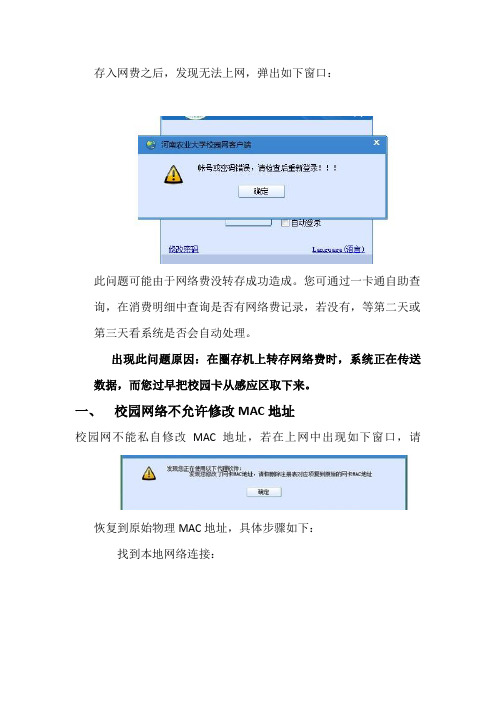
存入网费之后,发现无法上网,弹出如下窗口:
此问题可能由于网络费没转存成功造成。
您可通过一卡通自助查询,在消费明细中查询是否有网络费记录,若没有,等第二天或第三天看系统是否会自动处理。
出现此问题原因:在圈存机上转存网络费时,系统正在传送数据,而您过早把校园卡从感应区取下来。
一、校园网络不允许修改MAC地址
校园网不能私自修改MAC地址,若在上网中出现如下窗口,请
恢复到原始物理MAC地址,具体步骤如下:
找到本地网络连接:
点击“配置”,选择“网络地址”,点击”不存在”。
或者使用以下方法:
服务在注册表中的位置是,需要删除服务的删除此目录下的一服务名称命名的整个目录
HKEY_LOCAL_MACHINE\SYSTEM\CurrentControlSet\services
[MacAddressRule]
Mac地址修改
本地连接属性->常规->配置->高级->网络地址,选择“不存在”
客户端提示“发现你正在使用以下代理软件:请停止使用路由器或代理软件上网并重新登录”,针对不同的代理软件,解决办法分别列举如下:
3、[WinsowsKern6Nat]
Windows(vista)系统自带共享代理
取消网络连接属性中的共享设置,停止sharedaccess 服务,不要配置x.x.x.1的IP地址4、[WinsowsKern5Nat]
Windows(xp)系统自带共享代理
取消网络连接属性中的共享设置,停止sharedaccess 服务,不要配置x.x.x.1的IP地址。
校园网常见故障及故障的排除方法

校园网常见故障及故障的排除方法1.客户端运行后立即消失的故障?答:故障原因:如果用户的电脑设置了多个DNS或多个IP地址及系统里有system32.exe这个进程,可能是木马进程序,有可能伪装成其它的名字的话,会导致以上故障。
故障解决办法如下:正确设置IP地址(只设置网络中心提供的地址)及DNS地址(二个以内)。
2.客户端提示“找不到合适的网卡”故障信息?答:故障原因:系统没有正确获得网卡信息,或者网卡有问题。
故障解决办法如下:退出并重新打开客户端,如果问题依旧存在,请将网卡驱动程序卸载重装,如果还是不能解决问题,更换一张网卡。
3.客户端提示“目前系统工作环境与软件运行环境相冲突,软件不能正常运行,CODE=2”的故障信息?答:故障原因:安装了多块网卡,与客户端运行的环境不符合要求。
故障解决办法:卸载或者禁用多余网卡,只保留一张网卡运行(如果是win98系统,禁用拨号适配器)。
4.客户端提示“目前系统工作环境与软件运行环境相冲突,软件不能正常运行CODE=4”的故障信息?答:故障原因:由于安装了代理软件,与客户端运行的环境不符合要求。
故障解决办法:关闭或卸载代理服务器以及一切可能成为代理服务器的软件。
5.客户端认证失败,没有任何的错误提示信息?答:故障原因:1. WINXP启用了系统自带的802.1X功能。
2. 网卡的驱动程序太旧3. 客户端的“网卡”那一栏选择的不是真实的网卡(如:1394接口,摄像头等)故障解决办法:1. 双击网络连接图标,把属性里面的身份验证标签下“启用802.1X身份认证”前的勾去掉。
2. 更新网卡的驱动程序3. 选择正确的网卡6.客户端提示认证失败,提示“已达到最大连接数”的故障?答:故障原因:使用的帐号已在线,可能使用了别人的帐号,或者帐号输入错误。
故障解决办法:确认自己帐号正确性,如果确属自己帐号,请到自助服务提交故障,要求网络中心查实并将其帐号下线。
个别网卡可能跟校园网的接入设备兼容性存在问题,导致这种情况,请在下网前点击客户端的“断开连接”按钮,这样可以避免这种情况。
校园网常见故障及处置
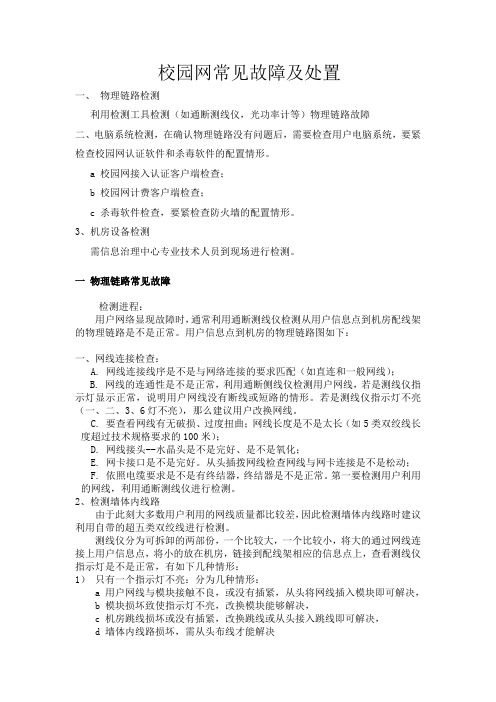
校园网常见故障及处置一、物理链路检测利用检测工具检测(如通断测线仪,光功率计等)物理链路故障二、电脑系统检测,在确认物理链路没有问题后,需要检查用户电脑系统,要紧检查校园网认证软件和杀毒软件的配置情形。
a 校园网接入认证客户端检查;b 校园网计费客户端检查;c 杀毒软件检查,要紧检查防火墙的配置情形。
3、机房设备检测需信息治理中心专业技术人员到现场进行检测。
一物理链路常见故障检测进程:用户网络显现故障时,通常利用通断测线仪检测从用户信息点到机房配线架的物理链路是不是正常。
用户信息点到机房的物理链路图如下:一、网线连接检查:A. 网线连接线序是不是与网络连接的要求匹配(如直连和一般网线);B. 网线的连通性是不是正常,利用通断侧线仪检测用户网线,若是测线仪指示灯显示正常,说明用户网线没有断线或短路的情形。
若是测线仪指示灯不亮(一、二、3、6灯不亮),那么建议用户改换网线。
C. 要查看网线有无破损、过度扭曲;网线长度是不是太长(如5类双绞线长度超过技术规格要求的100米);D. 网线接头--水晶头是不是完好、是不是氧化;E. 网卡接口是不是完好。
从头插拨网线检查网线与网卡连接是不是松动;F. 依照电缆要求是不是有终结器,终结器是不是正常。
第一要检测用户利用的网线,利用通断测线仪进行检测。
2、检测墙体内线路由于此刻大多数用户利用的网线质量都比较差,因此检测墙体内线路时建议利用自带的超五类双绞线进行检测。
测线仪分为可拆卸的两部份,一个比较大,一个比较小,将大的通过网线连接上用户信息点,将小的放在机房,链接到配线架相应的信息点上,查看测线仪指示灯是不是正常,有如下几种情形:1)只有一个指示灯不亮:分为几种情形:a 用户网线与模块接触不良,或没有插紧,从头将网线插入模块即可解决,b 模块损坏致使指示灯不亮,改换模块能够解决,c 机房跳线损坏或没有插紧,改换跳线或从头接入跳线即可解决,d 墙体内线路损坏,需从头布线才能解决2)多个指示灯不亮,大体分为两种情形:a、模块损坏,包括机房配线架模块和用户模块,改换模块即可解决;b、墙体内线路损坏,需从头布线才能解决;c、有一种特殊情形,即有2个指示灯不亮,且这2个指示灯是一、2灯或是3、6灯,能够通过将损坏的2根线(一、2线或3、6线)和4、5线或7、8线互换,能够临时解决,但建议从头布线。
校园网常见故障及处理方法(更详细版)

G:PC系统问题,建议用户还原,一键恢复或重装系统
302
不存在的用户
帐号输入错误,核查后重输。帐号规则:zjlanhdxs+身份证后六位
303
密码错误
核查后重输,或打10000修改。密码规则:身份证后八位
305
用户在线数限制
帐号密码被盗用,或异常下线所致。打10000处理
046
认证超时
1.(整个宿舍用户都提示认证超时)交换机问题.拔插电源重启.或更换主线插孔.如故障依旧,把电脑直连主线,如正常,交换机坏.否则,主线存在接触不良,断.短路.或上层设备端口故障.,如大范围出现,则是上层设备,认证服务器故障,或停电(宿舍不一定停电,因设备用电与宿舍用电不是同一回路).及时上报.
6:PC系统问题
7:大范围出现,出口链路,DNS服务器问题,及时上报
.关闭UAC(选兼容模式后可忽略即.二选一):控制面板----用户帐户与家庭安全(或”用户帐户”)----用户帐户----更改用户帐户控制设置---在此界面视图下将按钮拉至最低(即从不通知)并重启电脑
无法启动DHCP服务
1:WIN7系统安装客户端时未钩选兼容模式和特权选项,把兼容模式XP-SP3和管理员身份运行旋转即可
306
帐号被挂起
欠费或天数为零(在自助系统作过暂停)。建议用户到营业厅缴费。
333
分时段错误
用户帐号作了暂停处理但尚未到期。建议用户等待。
其它故障
网速慢
关掉所有应用(包括杀毒软件)测速是否正常.
1,改MAC地址有否改善;
2:浏览器问题,可换个浏览器试试;
3:速度和双工模式,选自动即可
4:用户段网线或主线接触不良。可重插,更换水晶头或整根网线;
校园网客户端常见故障及解决方案参考

校园网客户端常见问题及解决方案参考一、客户端认证成功前故障1.接上网线后网卡灯不亮。
参考方案:A、更换网线;B、如确认是端口故障,则网上报修等待公司的人过来维修2.寻找认证服务器,认证失败。
参考方案:A、从其他能正常上网的端口牵一根线,测试是电脑问题还是端口问题;B、如果是大面积这样的问题,则基本可判断为交换机问题,交换机问题,如果找不到交换机的房间,或者是楼管不予配合,不给交换机房间的钥匙,可网上报修等待网络中心派人解决;C、电脑问题,清理系统垃圾;更新网卡驱动;完全卸载并重装客户端;3.锐捷神码客户端无法安装或安装失败,无法打开,系统总需重启参考方案:A、锐捷系统提示无法安装,有几种可能,安装包损坏,系统安全设置,杀毒软件阻止,系统损坏;B、安装成功或无法打开,或者是打开之后就连续提示让重新启动,则找在服务项里面找到客户端对应服务项,开启,并设置自动;C、兼容性设置问题,在安装根目录中找到锐捷的主程序和8021x.exe,将其设置为以Vista SP1兼容模式运行,并勾选以管理员身份运行,该方法对应于锐捷3.5及以下在win7中安装,64为系统的话,还要拷贝锐捷根目录中的PCAMp50a64.sys和PCASp50a64.sys到系统盘的C:\Windows\System32\drivers中;目前的新版本4.31的客户端不需要设置兼容性;4.找不到网卡,初始化信息失败参考方案:A、W in7中出现最多,原因大都是在win7中使用锐捷3.5及以下版本客户端,兼容性问题,方法见上一条;B、网卡驱动挂掉,需重装网卡驱动5.出现用户名不存在或密码错误,或者忘记密码参考方案:A、用一卡通登陆到上网密码遗忘重置系统,重设密码。
6.连接后,本地连接一直处于“正在验证用户身份”参考方案:A、右击“本地连接——属性——验证”,取消“启用此网络的IEEE802.1x验证”前的勾选,重新连接,其对应的服务项为Wired AutoConfig,把勾去掉之后,然后关闭该服务。
校园网登陆器常见问题与解决方法

解决办法:
l) 请检测您选择的网卡是否被禁用,或者出现硬件故障;
2) 可能有程序对网卡进行了独占操作,可尝试重启电脑解决该问题;
1.9 您使用非登录IP或MAC发送以太包,被强制下线!
如出现该提示,证明您的帐号不允许使用代理。您认证选择的网卡,使用非认证IP或MAC发送数据包是不被允许的。
解决办法:
1) 做彻底的病毒查杀;
2) 关闭您的代理软件;
3) 删除认证网卡上的多余IP;
4) 关闭客户端,等待3-5分钟,重新认证;
1.10 网线长时间未插上,连接被断开
您认证使用的网卡,网线断开时间超过1分钟。
解决办法:
l 插上您的网线,重新认证;
1.11 ACL获取超时,客户端强制下线
客户端从BAS下载ACL信息超时。该信息必须获取成功,否则客户端将拒绝保持在线状态;
解决办法:
l )检查是否有防火墙屏蔽了客户端发送数据包;
2) 使用“网络检测”功能,检测网络质;
1.12 保持连接失败,尝试外网重认证超时
客户端多次使用尝试和接入服务器通讯,未得到回复,自动重认证尝试恢复客户端为在线状态未能成功。
出现该提示的常见原因有二种:
1) 客户端驱动可能已经被其他程序破坏或终止;
解决办法:
1) 重新安装客户端
1.4 客户端服务未启动或安装不成功,请重新安装客户端或重启!
出现该提示的常见原因有二种:
1) 客户端未能安装成功;
解决办法:
1) 检查您是否有权限在操作系统安装程序;检查是否有程序禁止了注册表操作;
1.5 当前安装的客户端驱动与客户端不匹配,请重新安装客户端,并重启电脑!
平顶山学院校园网客户端常见几种问题的解决办法
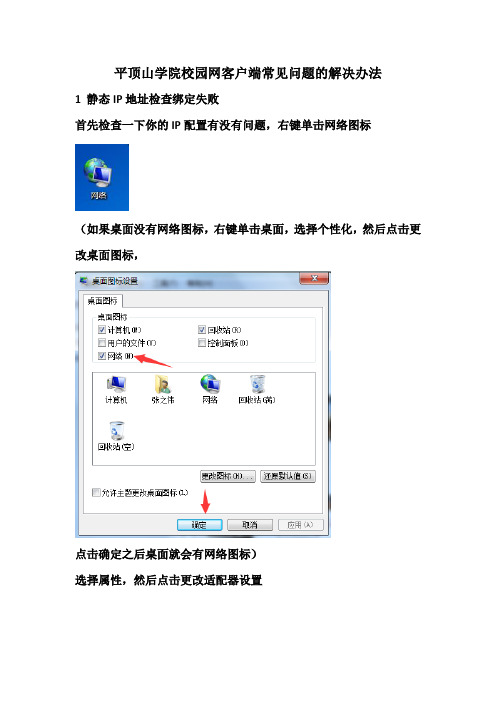
平顶山学院校园网客户端常见问题的解决办法1 静态IP地址检查绑定失败首先检查一下你的IP配置有没有问题,右键单击网络图标(如果桌面没有网络图标,右键单击桌面,选择个性化,然后点击更改桌面图标,点击确定之后桌面就会有网络图标)选择属性,然后点击更改适配器设置在出现的界面找到本地连接,并右键单击本地连接,选择属性,然后选中TCP/ipv4,然后点击属性确认一下你的IP配置有没有问题,如果IP配置像我这样说明没有问题,再次重申一点,好多人在配置IP时子网掩码老是填错或者不填,那肯定会出错,子网掩码全校统一为255.255.255.0,默认网关前三个空跟IP地址前三个一样,最后一个空为1,首选DNS服务器一定要填写,而且必须填成211.69.16.1,否则也会连不上网或者学校网站打不开。
如果确认IP配置没有问题,那么请检查你客户端建立的连接有没有问题,具体步骤如下:打开客户端,右键单击我的802.1X连接,选择属性出现下图在选择网卡里面选择本地网卡,如果选择了蓝牙个人局域网网卡或者无线网卡,客户端无法识别你的网卡就会提示静态IP地址检查绑定失败,如果确认网卡没有选错,那么请卸载客户端重启系统退出所有杀毒软件后重新安装客户端,注意卸载时一定不要保留配置信息。
按照我说的方法去做一般都能解决静态IP地址检查绑定失败的问题,如果还是不行的话,只能说你的系统出问题了,重装系统或许能解决问题。
2 客户端安装之后打不开客户端安装之后打不开,可以把客户端卸载,卸载的时候不保留配置信息,重启系统退出所有杀毒软件重新安装客户端,安装客户端的时候直接点击下一步直到安装完成,再打开客户端试试,如果还不行的话,需要到网上下载适合你系统版本(32位系统或者64位系统)的VC2005 VC2008 VC2010运行库进行安装,一般先把VC2005运行库先安装上去再打开客户端试试,如果不行的话再安装另外两个运行库,一般都能打开,如果还不行的话,只能说明你的系统组件缺失了,重装系统或许能解决问题3 未收到服务器回应,请检查终端能否正常访问网络或者与管理员联系。
学生校园网常见问题解答
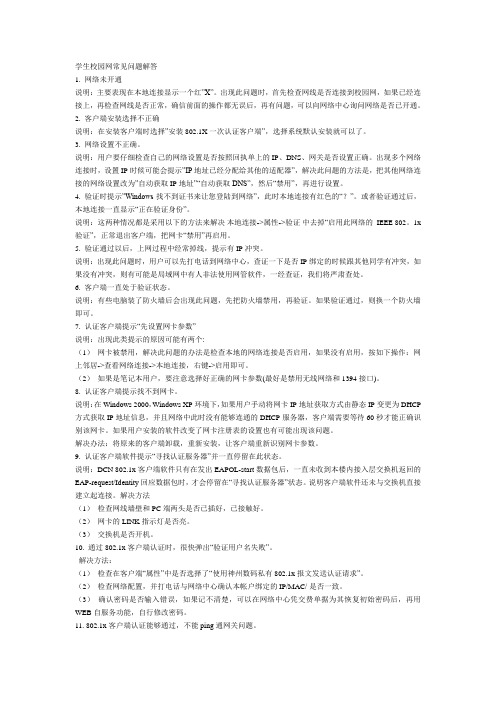
学生校园网常见问题解答1. 网络未开通说明:主要表现在本地连接显示一个红”X”。
出现此问题时,首先检查网线是否连接到校园网,如果已经连接上,再检查网线是否正常,确信前面的操作都无误后,再有问题,可以向网络中心询问网络是否已开通。
2. 客户端安装选择不正确说明:在安装客户端时选择”安装802.1X一次认证客户端”,选择系统默认安装就可以了。
3. 网络设置不正确。
说明:用户要仔细检查自己的网络设置是否按照回执单上的IP、DNS、网关是否设置正确。
出现多个网络连接时,设置IP时候可能会提示”IP地址已经分配给其他的适配器”,解决此问题的方法是,把其他网络连接的网络设置改为”自动获取IP地址”“自动获取DNS”,然后“禁用”,再进行设置。
4. 验证时提示”Windows找不到证书来让您登陆到网络”,此时本地连接有红色的“?”。
或者验证通过后,本地连接一直显示“正在验证身份”。
说明:这两种情况都是采用以下的方法来解决本地连接->属性->验证中去掉“启用此网络的IEEE 802。
1x 验证”,正常退出客户端,把网卡“禁用”再启用。
5. 验证通过以后,上网过程中经常掉线,提示有IP冲突。
说明:出现此问题时,用户可以先打电话到网络中心,查证一下是否IP绑定的时候跟其他同学有冲突,如果没有冲突,则有可能是局域网中有人非法使用网管软件,一经查证,我们将严肃查处。
6. 客户端一直处于验证状态。
说明:有些电脑装了防火墙后会出现此问题,先把防火墙禁用,再验证。
如果验证通过,则换一个防火墙即可。
7. 认证客户端提示“先设置网卡参数”说明:出现此类提示的原因可能有两个:(1)网卡被禁用,解决此问题的办法是检查本地的网络连接是否启用,如果没有启用,按如下操作:网上邻居->查看网络连接->本地连接,右键->启用即可。
(2)如果是笔记本用户,要注意选择好正确的网卡参数(最好是禁用无线网络和1394接口)。
吉林财经大学校园网使用常见问题
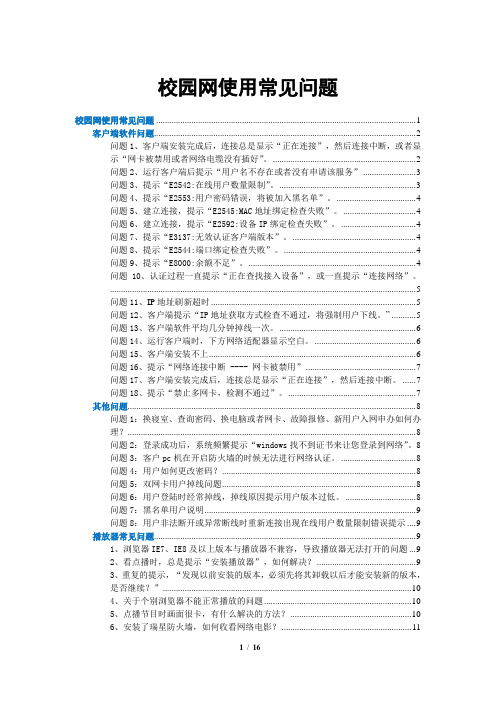
校园网使用常见问题校园网使用常见问题 (1)客户端软件问题 (2)问题1、客户端安装完成后,连接总是显示“正在连接”,然后连接中断,或者显示“网卡被禁用或者网络电缆没有插好”。
(2)问题2、运行客户端后提示“用户名不存在或者没有申请该服务” (3)问题3、提示“E2542:在线用户数量限制”。
(3)问题4、提示“E2553:用户密码错误,将被加入黑名单”。
(4)问题5、建立连接,提示“E2545:MAC地址绑定检查失败”。
(4)问题6、建立连接,提示“E2592:设备IP绑定检查失败”。
(4)问题7、提示“E3137:无效认证客户端版本”。
(4)问题8、提示“E2544:端口绑定检查失败”。
(4)问题9、提示“E8000:余额不足”。
(4)问题10、认证过程一直提示“正在查找接入设备”,或一直提示“连接网络”。
(5)问题11、IP地址刷新超时 (5)问题12、客户端提示“IP地址获取方式检查不通过,将强制用户下线。
” (5)问题13、客户端软件平均几分钟掉线一次。
(6)问题14、运行客户端时,下方网络适配器显示空白。
(6)问题15、客户端安装不上 (6)问题16、提示“网络连接中断 ---- 网卡被禁用” (7)问题17、客户端安装完成后,连接总是显示“正在连接”,然后连接中断。
(7)问题18、提示“禁止多网卡,检测不通过”。
(7)其他问题 (8)问题1:换寝室、查询密码、换电脑或者网卡、故障报修、新用户入网申办如何办理? (8)问题2:登录成功后,系统频繁提示“windows找不到证书来让您登录到网络”。
8问题3:客户pc机在开启防火墙的时候无法进行网络认证。
(8)问题4:用户如何更改密码? (8)问题5:双网卡用户掉线问题 (8)问题6:用户登陆时经常掉线,掉线原因提示用户版本过低。
(8)问题7:黑名单用户说明 (9)问题8:用户非法断开或异常断线时重新连接出现在线用户数量限制错误提示 (9)播放器常见问题 (9)1、浏览器IE7、IE8及以上版本与播放器不兼容,导致播放器无法打开的问题 (9)2、看点播时,总是提示“安装播放器”,如何解决? (9)3、重复的提示,“发现以前安装的版本,必须先将其卸载以后才能安装新的版本,是否继续?” (10)4、关于个别浏览器不能正常播放的问题 (10)5、点播节目时画面很卡,有什么解决的方法? (10)6、安装了瑞星防火墙,如何收看网络电影? (11)7、收看电影时发现其对白既有粤语又有国语,或是既有英语又有国语,而我只想听国语对白,该怎么办? (12)8、如何在做其他事情的时候同时观看影片? (12)9、提示"Error 0x800401f0 occur when Error at RenderVideo Pin".这是怎么回事呢? (12)10、点播影片后提示:"error 0x8007007e occur when initgraph",点击确定后提示"error at initdshow instance0x8007007e"。
校园网常见网络故障及解决方法

校园网常见网络故障及解决方法常见网络故障及解决方法1、出现'windows找不到证书来让您登陆网络'地提示,不知道为什么回答:本地连接——属性——验证,去掉“启用此网络地802.1X验证”前面地勾,点“确定”生效.2、我地锐捷设置地地是开机后自动连接,但为什么有时开机后显示"托盘初始化失败",没连上,要手动连接才行,但有时开机又可以自动连上,问了一下,好多同学都是这样,请问是为什么?回答:windows启动后有个初始化网络地过程,而某些机器上做这个过程地时候网卡初始化比较慢,所以当锐捷客户端开始连接地时候而网络初始化还未完成,那么报错也就是很正常地了.3、校园网是电信还是网通啊回答:校园网出口是三条链路:100M网通+100M电信+10M教育网.4、网络连接有但是无法正常锐捷登陆回答:如果锐捷报非法使用网络则是此用户帐号被封了,原因可能是木马或病毒或广告软件对网络发包、进行某些网络操作引起服务器端误判等,那么先杀毒确定机器上无病毒无木马无广告软件后向网络中心申请帐号解封.但是如果是一直寻找服务器则考虑用一根长跳线连接到别地信息点再试,还不能登录则可能是本机地问题,可以登录了则可能是原信息点所在交换机问题.5、无网络连接显示网络已断开回答:首先检查模块处里面8根小弹簧是否压下没有弹起,没有地话再来检查本机网卡是否使用电源管理,使用了地话关闭它如果如此检查了还不行则还是考虑本地网卡问题或者交换机端口问题,可尝试将此信息点用一根长跳线接到别地机器上如果正常登陆则是本地网卡问题,如果问题依旧则可能是信息点问题,那么检查交换机那头配线架到交换机跳线是否正常,必要地话更换一根再试.6、网络连接有可以登陆锐捷但是浏览网页却时有时无回答:学校办公区和家属区地DNS地址为211.85.192.8和211.85.192.18,学生宿舍为211.85.192.7和211.85.192.19.这里要注意地是学校地DNS服务器地址有两个都要设置,否则万一其中一个忙而另外一个没有设置就会因为无法正常地做域名解读而影响到网络浏览.7、网络连接有可以登陆锐捷但是无法进行任何网络操作回答:锐捷客户端登录成功后,正常状态下是可以ping到网关地,所以此时在dos状态下用ping指令ping网关看是否响应,有响应则正常,可能是登录地这台电脑本身系统问题;没有响应则用用别地正常使用地电脑连接此信息点登录,如果正常了则还是原来登录电脑问题< 可能是网卡或者系统问题),如果不正常则是信息点所在交换机问题.8、客户端一运行,即消失原因:设置多个DNS<二个以上)或者多个IP.系统里有system32win.exe这个进程,可能是木马进程序,它有可能伪装成其它地名字解决方法:正确设置IP<网管中心提供地IP地址)和DNS<二个以内).检测系统中非法地进程,注意个人电脑防护.9、客户端提示“找不到合适地网卡”原因:系统没有正确获得网卡信息,或者网卡有问题解决方法:首先保证在登录介面里一定要选择正确地本地连接关联地网卡,在这个前提下退出并重新打开客户端,如果问题依旧存在,请将网卡驱动程序卸载重装,如果还是不能解决问题,更换一张网卡.10、客户端提示“目前系统工作环境与软件运行环境相冲突,软件不能正常运行CODE=2”原因:安装了多块网卡,和服务器要求地不符合解决方法:卸载或者禁用多余网卡,只保留一张网卡运行<如果是win98系统,禁用拨号适配器).11、“目前系统工作环境与软件运行环境相冲突,软件不能正常运行CODE=4”原因:安装了代理服务器,和服务器要求地不符合解决方法:关闭或卸载代理服务器以及一切可能成为代理服务器地软件.包括windows自带地网络连接共享或者IIS.12、认证失败,没有任何错误提示原因:WINXP用户启用了系统自带地802.1X认证解决方法:双击网络连接图标,把属性里面地身份验证标签下“启用802.1X身份认证”前地勾去掉 .13、认证失败,提示“已达到最大连接数”原因:使用地帐号已在线,可能使用了别人地帐号,或者帐号输入错误解决方法:确认自己帐号正确性,如果确属自己帐号,则告知相关请有效证件,要求网管中心将其帐号下线 .14、认证失败,提示“IP类型错误”原因:系统没有获得你地IP地址信息解决方法:在本地连接属性里面正确填写IP地址,如果还是不能解决,请将网卡驱动程序卸载重装一次 .15、认证失败,提示“XXXX绑定错误”原因:非正常使用帐号;目前使用地网卡相关设置和网管中心用户信息数据库里地相关绑定记录不一致解决方法:正确使用个人帐号,不要随意更改设置;带有效证件到网络中心做修改16、认证成功,可以上QQ,但是无法打开网页原因:DNS没有设置正确 .解决方法:正确设置DNS,如果还是不能上网,将网卡驱动程序重装一遍 ,同时确认自身系统IE浏览器是否正常.17、客户端版本过低原因:您使用了低版本地客户端解决方法:请联系网管工作人员升级最新版本地客户端.18、用户不存在或者密码错原因:用户名或密码错;用户不存在解决方法:确认用户名密码地正确性<大小写);联系网管人员处理.19、用户处于开户状态,请先激活原因:帐号处于开户状态,无法使用解决方法:联系网管人员激活账号.20、用户被暂停,请先恢复原因:帐号被暂停解决方法:带有效证件联系网管人员处理.21、客户端程序运行时报XX.dll文件丢失或出现类似“该应用程序调用内存xxxxxxxx,该内存不能为只读”,地错误原因:系统文件丢失;内存调用错误解决方法:重装客户端程序;重装网卡驱动;必要时重装操作系统.22、客户端程序无法安装,报XXX安装内核出错原因:操作系统问题解决方法:优化操作系统,尤其为反安装信息。
校园网认证客户端常见故障处理汇总

校园网认证客户端常见故障处理汇总为了促进广大校园网用户更好地使用校园网,为教学、科研和管理服务,近期我们将用户在实际使用过程中认证客户端出现的常见提示、常见故障以及处理方法作了以下汇总,方便广大校园网用户查阅。
1、现象:认证失败,没有任何错误提示原因:WinXP操作系统用户启用了系统自带的802.1X认证。
解决方法:双击网络连接图标,把属性里面的身份验证标签下“启用802.1X身份认证”前的勾去掉。
2、现象:客户端一运行即消失原因:设置多个DNS(二个以上);或可能系统中木马,系统里有system32.exe这个进程。
解决方法:正确设置DNS(二个以内),杀毒并检查系统中的非法进程,并注意个人电脑防护。
3、现象:客户端提示“找不到合适的网卡”原因:系统没有正确获得网卡信息,或者网卡有问题。
解决方法:退出客户端并重新运行客户端,如果问题依旧存在,请将网卡驱动程序卸载重装。
4、现象:客户端提示“目前系统工作环境与软件运行环境相冲突,软件不能正常运行CODE=2”原因:安装了多块网卡,与系统要求的不符合(虚拟机或某些摄像头驱动会被认为是网卡,需禁用)。
解决方法:卸载或者禁用多余网卡,只保留一张网卡运行(如果是win98系统,禁用拨号适配器)。
5、现象:“目前系统工作环境与软件运行环境相冲突,软件不能正常运行CODE=4”原因:安装了代理服务器,与系统要求的不符合(虚拟机会被认为是代理,需禁用)。
解决方法:关闭或卸载代理服务器以及一切可能成为代理服务器的软件。
6、现象:认证失败,提示“已达到最大连接数”原因:使用的帐号已在线,可能使用了别人的帐号,或者帐号输入错误。
解决方法:确认自己帐号正确性,如果确属自己帐号,请带上有效证件到信息管理中心处理。
7、现象:认证失败,提示“用户动态IP地址类型错误”原因:未规范设置IP地址解决方法:参照关于校园网用户更改获取IP地址方式通知,修改IP地址为动态。
8、现象:认证失败,提示“XXXX绑定错误”原因:非正常使用帐号。
校园网客户端常见问题及解决方法

一、蝴蝶客户端提示“连接超时”:1、账号登录使用错误。
解决方法:使用校园网的用户需申请两个账号:①学号形式,用于蝴蝶认证客户端(即“supplicant” ),②gzVPDN******gdfs.v.gd形式,用于HappyDialer客户端(详细请参照安装包中“L2TP安装与设置”文档)。
2、蝴蝶认证客户端未设置认证服务器IP。
解决方法:打开蝴蝶认证客户端,点击进入“账号设置”,在“认证服务器IP”栏配入服务器IP“192.168.1.250”3、电脑的IP未设置成自动获取IP。
解决方法:右击“网上邻居”——“属性”——“本地连接”——“属性”——“Internet协议(TCP/IP)”——“属性”——选择“自动获得IP地址”和“自动获得DNS服务器地址”两项——“确定”。
4、蝴蝶客户端提示“IDLE超时”。
解决方法:到校园网(://211.66.80.168)下载最新版本的“二次认证客户端”安装包,按照安装步骤重新安装客户端。
(校园网内的客户端是随时更新版本的,请校园网用户要时常留意校园网信息)二、HappyDialer客户端连接失败:1、HappyDialer客户端提示“用户名或密码错误”。
解决方法:①确认二次认证账号(gzVPDN******gdfs.v.gd形式)和密码是否输入错误,要注意区分字母的大小写。
客户端的运行顺序为:先运行“supplicant(蝴蝶)”图标,再运行“HappyDialer”。
②请用户重新新建“网络配置”的设置,或者到校园网(://211.66.80.168)下载最新版本客户端并按照安装步骤重新安装客户端,如仍有问题的请与时到校园网用户服务中心(实训楼502)报障,并更换账号。
2、HappyDialer客户端提示“远程计算机没反应”或“无法连接至远程计算机”。
解决方法:①到校园网(://211.66.81.6)下载最新版本的二次认证客户端的安装包,并按照安装步骤重新安装客户端。
校园网inode客户端常见问题分析与解决方案

目录01.络连接中断——网络电缆没插好(XP and win7) (2)02网络连接中断—网卡被禁用(win7和XP) (3)03.未收到服务器回应只能访问隔离区资源 (6)04.IP地址刷新超时 (6)05.IP地址获取方式不通过(win7 和XP) (9)06.英文提示:service no respond (14)07 .客户端提示XML解析器初始化失败,请手工修复。
(14)08网络正常,可以上QQ、玩游戏,浏览器却打不开网页 (16)09.客户端提示,用户MAC地址检查不通过。
(18)10.多重网卡问题 (19)11.校园视频问题 (20)12.江城点播问题 (27)13.用户寝室网络搭建示意图 (31)101.网络连接中断——网络电缆没插好(XP and win7)解决方法:打开客户端–我的802.1X连接—右键属性—常规—选择网卡—换成本地网卡即可。
图解:网络连接中断---网络电缆未插好更改用户客户端网卡选择为本地连接使用的网卡若故障正常解决,维护时间5分钟内若故障未解决,检测用户的网线是否完好若网线有问题,则建议用户更换网线网线完好,则检测墙上端口信号输出是否正常端口信号正常,则检查用户电脑的网卡插槽和网卡是否正常,或者是否网线太长若用户寝室还有其他人能正常使用校园网,则用其他用户网线连到故障电脑(或者使用维护人员携带的网线连接到电脑)若能正常连接,则属用户电脑网卡识别信号能力较弱或网线太长导致(维护时间10分钟左右)若无法连接,则属用户网卡硬件故障。
建议用户拿去维修站处理(维护时间10分钟左右)端口信号异常,则检查端口模块是否损坏。
模块完好,则检测总交换机到用户寝室的模块之间的设备电缆是否完好。
(跳线是否插好,模块是否完好等)若故障依然无法解决,则属疑难类问题处理故障解决,维护时间15分钟左右若模块损坏,则和用户说明情况,并在维护单上做好处理记录。
02网络连接中断—网卡被禁用(win7和XP)Win7:控制面板—查看网络状态和任务—更改适配器设置—本地连接—右键启用1XP:桌面网上邻居—右键属性—本地连接右键启用103.未收到服务器回应只能访问隔离区资源解决方法:首先确定寝室是否有人能够正常上网。
校园网络常见问题处理

校园网络常见问题处理1.客户端认证失败1,表示账号密码输错,账号正确格式是:13XXXX@nvda,密码为8位2.客户端认证失败5,表示账号在线,等会或者打10010刷新账号(打电话时就说刷新账号,不要说有故障),退出时要点注销3.客户端认证失败99,看账号后@nvda是否输错加了,没输错就打10010解绑账号打电话时就说解绑账号,不要说有故障)上图情况一般是账号没钱了,打10010查询下费用。
解决办法:如欠费,请缴费,如查询确认还有话费,请重启电脑,打开电脑的C盘,找到drcom文件夹,将整个文件夹删除,再重装客户端右键右下角的电脑图标或无线图标,选择网络共享中心,然后左边选择更改适配器设置,右边本地连接图标或以太网图标右键选状态,点详细信息,看看Ipv4地址多少? 如果IPV4地址是172.16.网段的为正确,默认网关.xxx.254为正确,DHCP 为172.16.1.1为正确,DNS 一般172.16.1.1和172.16.1.8正确不要自己改动.12地址都正确的情况下:登陆超时,右键右下角的电脑图标,选择网络共享中心,然后左边选择,Windows防火墙,关闭防火墙;在用360工具里的LSP修复和断网急救箱修复,都修复下,在试试6.一般是电脑是装有免费WIFI(如猎豹WIFI、共享大师之类的) 卸载WiFi共享软件。
群共享里有个去代理报错工具,你下下来运行一下,如果打开管理对象失败,点右键,以管理员身份运行,可以用手机或同学电脑下,然后拷过来。
卸载WiFi共享软件7.8.9.上图情况一般是网络没连接,电脑看下本地连接是否打,手机看下WiFi 是否连接上,有没有WiFi 连接图标。
10.苹果手机常见问题。
校园网故障处理

第二页
14
认证失败
• 13.客户端无法认证成功,提示“用户被 暂停,请先恢复”的故障?
• 答:故障原因:帐号被暂停。 • 解决方法:与现代教育技术中心取得
联系。
第二页
15
认证失败
• 14.客户端无法认证成功,提示“未使用 锐捷客户端”的故障?
• 答:故障原因:未使用锐捷公司提供的 客户端认证捷网络认证上网时常故障现象见的问题及解决方法, 碰到可自行处理。当有认证及网络问题时不要着急,可以先观察
下舍友、周围宿舍同学此时是否也有相同的问题?如果超过一个
宿舍的范围有认证或网络问题时有可能是学校网络出问题了。如
果只是一个人有问题时,可以参考以上的内容或是请教下他人。 碰到的个人问题有学习过以上的内容,也就能处理了! 如果以
第二页
26
其他类
• 22. 在我点击客户端连接的时候为什么 总弹出一个窗口让我输入用户名与密码?
• 启动客户端程序,正确输入用户名密 码,注意用户名和密码是区分大小写的。
第二页
27
其他类
• 23.客户端提示“找不到合适的网卡” 故障信息?
• 答:故障原因:系统没有正确获得网卡 信息,或者网卡有问题。
• 答:故障原因:用户名或密码错或用户 不存在。
• 解决方法:确认用户名密码的正确性 (大小写)。密码可通过校园网用户自 助服务系统找回。
第二页
13
认证失败
• 12.客户端无法认证成功,提示“用户 处于开户状态,请先激活”的故障?
• 答:故障原因:帐号处于开户状态,无 法使用。
• 解决方法:请到信息楼106开户。
18
认证失败
• 客户端认证失败,提示“用户处于黑名 单中!(具体提示不一致,此类)”
校园网客户端常见问题以及解决方法(图文)

客户端常见问题解决方法输入操作故障描述故障原因登陆客户端显示“登陆超时失败”或“端口被占用”1用户电脑开启了个人防火墙,包括XP操作系统的防火墙,将客户端所用的UDP 61440端口屏蔽了,可关闭防火墙或在防火墙内设置允许UDP 61440端口通过的策略来解决;2 如果客户端是属于防代理客户端,请检查客户端软件安装目录底下是否存在TCPIPDOG.DLL文件,若文件已经不存在,请重新安装客户端;3是因为客户端的注册表文件与KV2004的注册表文件冲突,造成端口冲突,需要升级到新版本的客户端,(3.07)以上客户端版本已解决该问题;4驱逐舰,安全卫士360,卡巴斯基,国外的一些防木马软件等有可能误报我们的客户端为木马或者病毒,把TCPIPDOG.DLL删除;解决办法需要重新安装客户端软件;没有开防火墙,但每次登陆均显示“登陆超时失败”1 用户电脑与接入服务器无法通讯,现象为无法ping通接入服务器地址,请用户检查网络连接与网络设置。
2 内网中了ARP欺骗病毒,也会导致登陆不成功,解决方法:除了清除内网的ARP病毒外,还可以升级到 3.39版本客户端(实现登陆成功后自动绑定网关MAC地址),来解决;客户端正确输入帐号和密码后,登陆时出现提示code(21),不能正常上网;或者登陆客户端时候“提示客户端需要升级”,不能正常上网1、因为(code21)在我方客户端内部代码信息提示为: ”防代理功能失效,需要升级客户端软件!”, 如果存在部分用户恶意破解客户端软件,或者使用破解3.07以下版本的方法来破解现有客户端的话,就会引起该故障;2、其他软件无意中把我们客户端所写的注册表破坏,原理同上,目前我方测试部正在尽可能地收集更多的用户信息,以确认问题的根源;3、在客户端首次安装后,第一次运行或者用户手工修改了网络属性(IP 掩码,网关,DNS等) 的时候,我方客户端都会提示需要重启电脑;如果用户没有重启电脑,也将有类似的现状出现;4、另外部分用户使用的客户端版本过低(2.97以下等等),有部分运营商做了强制升级方案的,也会报code(21)故障,该故障是正常现象,可以建议用户和运营商联系取得客户端升级安装包重新安装解决;备注:确认用户的客户端版本是否是防代理版本的方法是检查用户的客户端安装目录底下是否有TcpIpDog.dll文件存在。
校园网常见问题处理

校园网常见故障问题处理常见故障处理一、客户端故障问题1.客户端显示账号密码错误答:核对登录账号密码是否正确。
要是确定正确,但登陆不上,则请持学生证到信息中心修改。
2. 客户端显示本账号只能在指定地址使用答:检查登录账号是否在本机首次使用,若不是,请持学生证到信息中心解绑。
之后务必在自己机子上登陆。
3. 客户端显示寻找接入服务器或者显示本地连接受限答:1>首先检查自己的IP地址是否为自动获取,如果不是请设置成自动获取,如果是自动获取,请检查IP是否形如192.168.1.xxx,若是请检查自己的路由器的DHCP服务功能是否关闭,若确认关闭了,请找学生网管。
2>部分vista系统和win7系统与3.73版本客户端兼容性不好,请更换较旧版本。
3>检查客户端“设置”菜单下面的8021x认证是否被启用;若启用,请禁用。
4>检查宿舍模块、网线或者宿舍自备网络设备(交换机、路由器)的网络连通性。
可将其他宿舍上网正常的笔记本拿至有问题的宿舍进行检验,如若可以上网,则说明硬件连接没有问题,请检查计算机设置。
如果同样不能上网,请拿一根可以正常上网的网线直接将宿舍模块和计算机相连,若此时可以上网,则检查宿舍自备网络设备(交换机、路由器)是否可以正常工作;若依然不能上网,联系信息中心更换模块。
5>卸载并重新安装TCP/IP协议。
6>卸载网卡驱动并重新安装。
二、可以登录QQ,但无法打开网页1. 检查杀毒软件设置答:现已发现卡巴斯基、NOD2、趋势、瑞星等主流杀毒软件若不进行设置,会出现可以登录QQ但无法打开网页的情况。
请用户首先停止杀毒软件的监控服务,重新登录网页。
若可以登录,则检查计算机上安装的杀毒软件,取消Web(网页)保护功能、取消杀毒软件对80、8080端口的监控。
上述操作请以可以登录网页为标准酌情进行操作,尽量不要降低杀毒软件的保护性能。
有些杀软仅进行上述设置可能依然无法登陆网页,如卡巴斯基;此时可以在网络连接中找到本地连接,右键选择属性,取消kaspersky AntiVirus NDIS Fliter 前面的勾即可。
校园网常见故障现象、分析及排除方法

校园网常见故障现象、分析及排除方法校园网常见故障现象、分析及排除方法1.故障现象:网络适配器(网卡)设置与计算机资源有冲突。
分析、排除:通过调整网卡资源中的IRQ和I/O值来避开与计算机其它资源的冲突。
有些情况还需要通过设置主板的跳线来调整与其它资源的冲突。
2.故障现象:校园网局域网中其他客户机在“网上邻居”上都能互相看见,而只有某一台计算机谁也看不见它,它也看不见别的计算机。
(前提:该校园网的局域网是通过HUB或交换机连接成星型网络结构) 分析、排除:检查这台计算机系统工作是否正常;检查这台计算机的网络配置;检查这台计算机的网卡是否正常工作;检查这台计算机上的网卡设置与其他资源是否有冲突;检查网线是否断开;检查网线接头接触是否正常。
3.故障现象:校园网局域网中有两个网段,其中一个网网段的所有计算机都不能上因特网。
(前提:该校园网的局域网通过两个HUB或交换机连接着两个的网段)分析、排除:两个网段的干线断了或干线两端的接头接处不良。
检查服务器中对该网段的设置项。
4.故障现象:校园网局域网中所有的计算机在“网上邻居”上都不能互相看见。
(前提:该校园网的局域网是通过HUB或交换机连接成星型网络结构)分析、排除:检查HUB或交换机工作是否正常。
5.故障现象:校园网局域网中某台客户机在“网上邻居”上都能看到服务器,但就是不能上因特网。
(前提:服务器指代理校园网局域网其他客机上因特网的那台计算机,以下同)分析、排除:检查这台客户机TCP/IP协议的设置,检查这台客户机中IE浏览器的设置,检查服务器中有关对这台客户机的设置项。
6.故障现象:校园网整个局域网上的所有的计算机都不能上因特网。
分析、排除:服务器系统工作是否正常;服务器是否掉线了;调制解调器工作是否正常;局端工作是否正常。
7.故障现象:校园网局域网中除了服务器能上网其他客户机都不能上网。
分析、排除:检查HUB或交换机工作是否正常;检查服务器与HUB 或交换机连接的网络部分(含:网卡、网线、接头、网络配置)工作是否正常;检查服务器上代理上网的软件是否正常启动运行;设置是否正常。
- 1、下载文档前请自行甄别文档内容的完整性,平台不提供额外的编辑、内容补充、找答案等附加服务。
- 2、"仅部分预览"的文档,不可在线预览部分如存在完整性等问题,可反馈申请退款(可完整预览的文档不适用该条件!)。
- 3、如文档侵犯您的权益,请联系客服反馈,我们会尽快为您处理(人工客服工作时间:9:00-18:30)。
校园网客户端常见问题与解决方法
1.端口初始化错误
您的操作系统可能存在某些程序,使用了3848端口,导致了客户端无法使用该端口。
解决办法:
(l)9X系统运行command命令,其他操作系统运行cmd命令,然后在弹出的DOS命令窗口中,输入netstat -a命令,查看是否有程序已占用3848端口;关闭占用3848端口的程序。
(2)关闭防火墙。
2.没有找到有效的物理网卡或您的网卡电缆没有插好!
出现该错误的常见原因有两种:
(1)您的操作系统中没有安装网卡;
(2)您的操作系统无法找到有效的物理网卡;
(3)物理网卡没有连接好网线;
(4)您可能安装过老版本的客户端,WinPcap驱动不兼容;
(5)WinPcap安装未成功。
解决办法:
(1)安装网卡;
(2)9X系统运行command命令,其他操作系统运行cmd命令,然后在弹出的DOS命令窗口中,输入ipconfig/all命令,查看网卡信息;如不能查看到网卡,请重新安装网卡驱动;
(3)检查您物理网卡的网线是否连接或损坏;
(4)卸载WinPcap驱动,然后再重新安装新版客户端;
(5)可在系统目录下搜寻packet.dll、npf.sys(9X搜寻npf.vxd)、wpcap.dll,并删除,删除完毕后,重新安装程序。
3.客户端尚未安装或未能安装成功,请安装客户端!
出现该提示的常见原因为:
客户端驱动可能已经被其他程序破坏或终止。
解决办法:
重新安装客户端。
4.客户端服务未启动或安装不成功,请重新安装客户端或重启!
出现该提示的常见原因为:
客户端未能安装成功。
解决办法:
(1)检查您是否有权限在操作系统安装程序;
(2)检查是否有程序禁止了注册表操作。
5.当前安装的客户端驱动与客户端不匹配,请重新安装客户端,并重启电脑!
出现该提示的常见原因为:
您的客户端版本和客户端驱动版本不一致;
解决办法:
安装新版本的客户端。
6.您启用了多块物理网卡,被强制下线!
如果出现该提示,那证明您的帐号不允许使用代理,所以认证成功后不允许
存在多块物理网卡。
解决办法:
您可以把您非认证需要的物理网卡网线拔出或禁用。
7.您的MAC地址被改变,被强制下线!
如果出现该提示,证明您修改了认证网卡的MAC地址。
客户端在线状态中,会实时检测认证网卡的MAC地址,该地址不允许修改。
解决办法:
将被您修改的MAC地址恢复成网卡的出厂MAC地址。
8.无法打开网卡
如果出现该提示,证明您的网卡可能处于不可用状态。
解决办法:
(1)请检测您选择的网卡是否被禁用,或者出现硬件故障;
(2)可能有程序对网卡进行了独占操作,可尝试重启电脑解决该问题;
(3)打开校园网客户端,单击“帐号设置”按钮,在打开的对话框中选择“认证方式”为“无线外网认证(无线BAS认证)”。
9.您使用非登录IP或MAC发送以太包,被强制下线!
如出现该提示,证明您的帐号不允许使用代理。
您认证选择的网卡,使用非认证IP或MAC发送数据包是不被允许的。
注意:
如出现该问题,请查看安装目录下的errorlog.txt文件,该文件记录了详细的错误信息。
您可以从该文件的记录中获取解决办法;
该问题出现的常见原因有四种:
(1)您的电脑可能存在病毒,该病毒在发送数据包;
(2)您使用了代理软件;
(3)您认证使用的网卡存在多IP;
(4)认证成功后,您修改了认证网卡的IP。
解决办法:
(1)做彻底的病毒查杀;
(2)关闭您的代理软件;
(3)删除认证网卡上的多余IP;
(4)关闭客户端,等待3-5分钟,重新认证。
10.网线长时间未插上,连接被断开
您认证使用的网卡,网线断开时间超过1分钟。
解决办法:
插上您的网线,重新认证。
11.ACL获取超时,客户端强制下线
客户端从BAS下载ACL信息超时。
该信息必须获取成功,否则客户端将拒绝保持在线状态;
解决办法:
(1)检查是否有防火墙屏蔽了客户端发送的数据包;
(2)使用“网络检测”功能,检测网络质量。
12.保持连接失败,尝试外网重新认证超时
客户端多次使用尝试和接入服务器通讯,未得到回复,自动重认证尝试恢复
客户端为在线状态未能成功。
解决办法:
(1)使用“网络检测”功能,检测网络质量;
(2)搜索服务器IP,查看服务器IP是否已经改变;
(3)检查是否有防火墙屏蔽了客户端发送数据包。
13.外网认证超时
客户端无法和接入服务器建立连接。
解决办法:
(1)使用“网络检测”功能,检测网络质量;
(2)搜索服务器IP,查看服务器IP是否已经改变;
(3)检查是否有防火墙屏蔽了客户端发送数据包。
14.外网下线超时
出现该问题常见原因有三种:
(1)您的帐号可能已经掉线,认证服务器没有回复您的下线请求;
(2)您的网络质量不好,下线请求未能到达接入服务器或下线回复未能到达您的机器;
(3)可能有防火墙屏蔽了客户端数据包的发送。
解决办法:
(1)认证服务器有心跳检测机制,您的客户端一定时间内未和认证服务器通讯,认证服务器将判断您已经下线;
(2)使用“网络检测”功能,检测网络质量;
(3)请检查是否有防火墙屏蔽了客户端发送数据包。
15.您被强制下线
您的帐号出于管理原因被管理程序强制下线或被其他人使用。
解决办法:
您可以等待3-5分钟,重新认证。
16.程序无法创建线程!
您的电脑虚拟内存可能不足,导致程序启动失败。
解决办法:
重新启动您的电脑。
17.您使用了ARP欺骗攻击,请停止攻击或做彻底的病毒查杀!
您的电脑可能使用了ARP欺骗;该攻击将导致同一局域网用户出现上网障碍。
如果您没有主动使用该功能,请做彻底的病毒查杀。
